{{androidarsdk-sidebar}}
<div class="bluetitle"><div class="services-title-text">使用百度地图服务</div></div>
用户在使用SDK之前需要获取百度地图移动版开发密钥(AK),该AK与你的百度账户相关联。 您必须先有百度帐户,才能获得AK。并且,该AK与您引用SDK的程序包名有关,具体流程请参照申请密钥。请妥善保存AK,地图初始化时需要用到AK。
<div class="bluetitle"><div class="services-title-text">使用百度地图服务方法</div></div><div class="useguide"><div class="useguide_bg"></div><div class="useguide_li">
<span>1</span> 注册百度账号用户
</div><div class="useguide_li">
<span>2</span> 申请成为百度地图开发者
</div><div class="useguide_li">
<span>3</span> 获取密钥(AK)
</div><div class="useguide_li">
<span>4</span> 使用相关服务功能
</div></div><br/><div class="bluetitle"><div class="services-title-text">获取服务密钥(AK)</div></div>
百度地图 SDK开发密钥的申请地址为:http://lbsyun.baidu.com/apiconsole/key<br/><br/>申请步骤大致可分为如下四个步骤:
<div class="devguide"><div class="leftborderbg" style="height:1250px;"></div><div class="devguideorder"><span>1</span>登录百度账号</div><div class="devguidecenter">
访问API控制台页面,若您未登录百度账号,将会进入百度账号登录页面,如下图: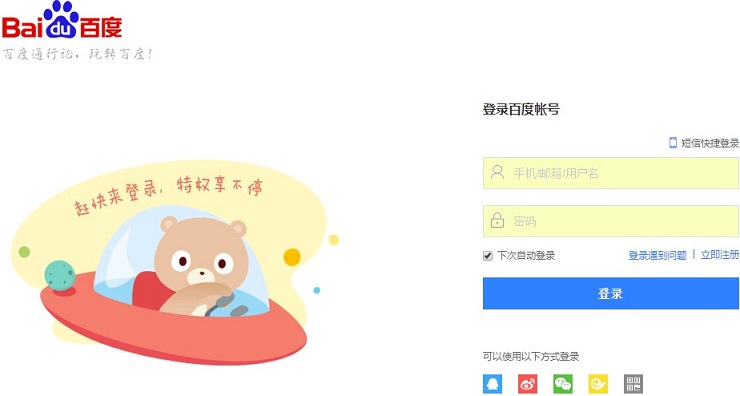
</div><div class="devguideorder"><span>2</span>打开API控制台,如下图所示:</div><div class="devguidecenter">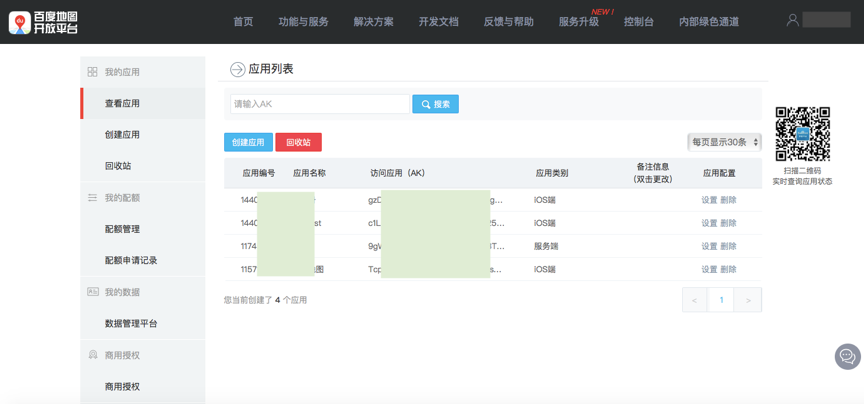
</div><div class="devguideorder"><span>3</span>点击创建应用,开始申请开发密钥,如下图:</div><div class="devguidecenter">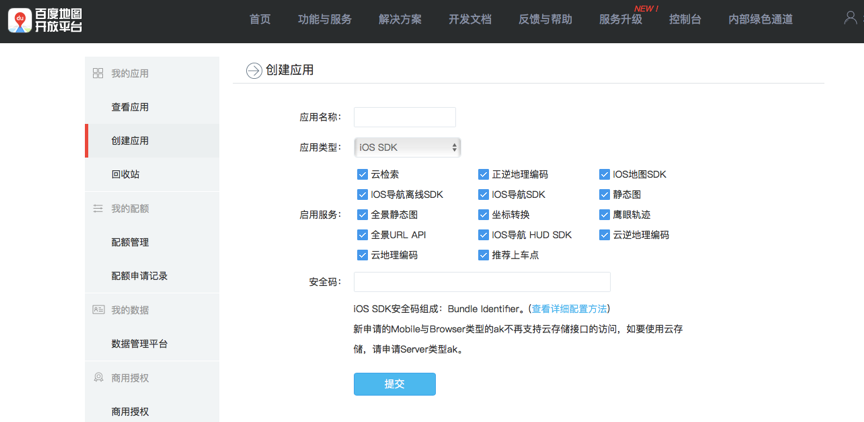
</div><div class="devguideorder"><span>4</span>填写应用名称、应用类型注意选择“Android SDK”、正确填写安全码,点击确认,系统将会自动帮您生成相应的开发密钥:</div><div class="devguidecenter">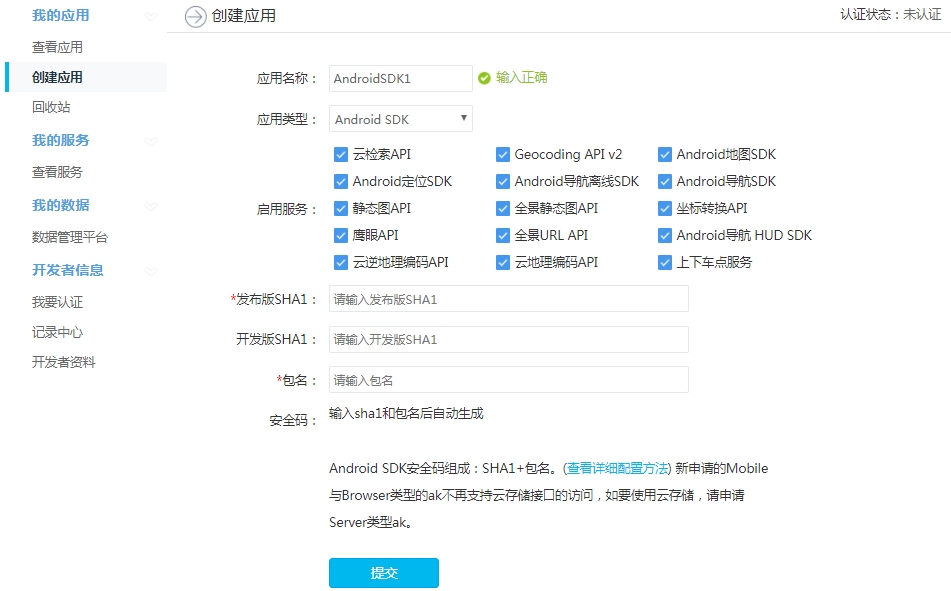
<span style="color:#FF0000;">注意:同一个AK中,可以填写开发版SHA1和发布版SHA1,这样app开发、测试到发布整个过程中均不需要改动AK。</span>
此功能完全兼容以前的AK,默认将原有的SHA1放在发布版SHA1上,开发者也可自己更新,将原有的开发版本的AK和发布版本的AK对应的SHA1值合并后使用。
</div></div><div class="bluetitle"><div class="services-title-text">获取安全码</div></div>
安全码的组成规则为:Android签名证书的SHA1值+packagename
<div class="bluetitle"><div class="services-title-text">获取包名packagename</div></div>
Android应用获取包名packagename,根据开发工具不同,获取位置有所不同
{{bluepoint1}}使用 Android Studio 开发
包名需要在文件build.gradle中查询 applicationId,并确保 applicationId 与在 AndroidManifest.xml 中定义的包名一致
在文件build.gradle中查询 applicationId,方法如图:
<span style="color:#FF0000;">注意:使用Android Studio开发,如遇到applicationId 与在 AndroidManifest.xml 中定义的包名不一致的情况,以appclicationid为准。</span>查看Android官方说明链接
{{bluepoint1}}使用 Eclipse 开发
包名是Android应用程序本身在AndroidManifest.xml 中定义的名称,例如:
<div class="bluetitle"><div class="services-title-text">获取SHA1值</div></div>
调试版本(debug)和发布版本(release)下的 SHA1 值是不同的,发布 apk 时需要根据发布 apk 对应的 keystore 重新配置 Key。<span style="color:#FF0000;">(注意:我们这里使用的是调试版本,在开发时请使用调试版本)</span> 。
Android签名证书的SHA1值获取方式有两种:
{{bluepoint1}}第一种方法:使用keytool(Android Studio场景)
<div class="devguide"><div class="leftborderbg" style="height:1290px;"></div><div class="devguideorder"><span>1</span>运行进入控制台(以Window开发环境为例)</div><div class="devguidecenter">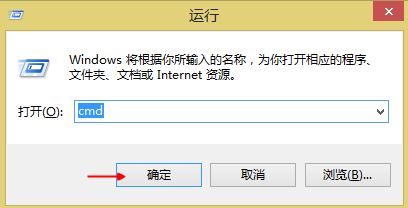
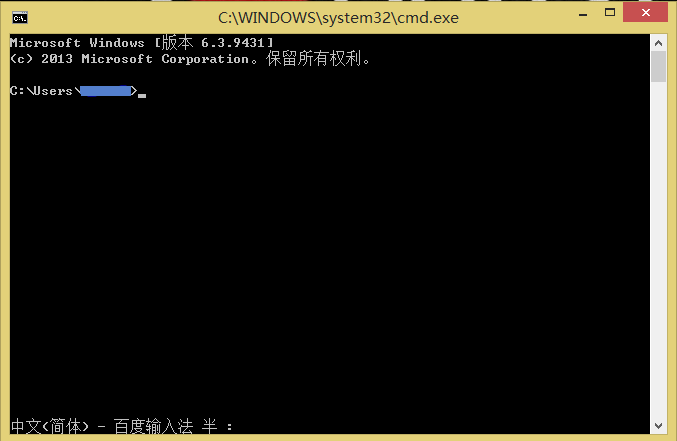
</div><div class="devguideorder"><span>2</span>定位到.android文件夹下,输入cd .android</div><div class="devguidecenter">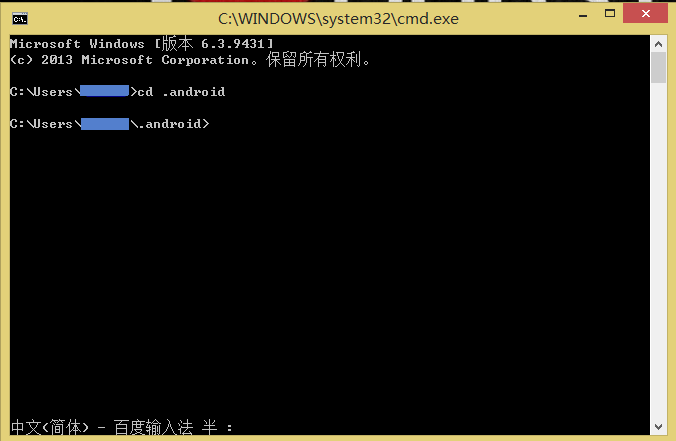
</div><div class="devguideorder"><span>3</span>继续在控制台输入命令。</div><div class="devguidecenter">
调试版本使用debug.keystore,命令为:keytool -list -v -keystore debug.keystore。
发布版本使用apk对应的keystore,命令为:keytool -list -v -keystore apk 的 keystore。
</div><div class="devguideorder"><span>4</span>输入密码获取。</div><div class="devguidecenter">
提示输入密钥库密码,<span style="color:#FF0000;">调试版本默认密码是: android</span>,发布模式的密码是apk的keystore设置的密码。输入密钥后回车(如果没设置密码,可直接回车),此时可在控制台显示的信息中获取SHA1值,如下图所示: 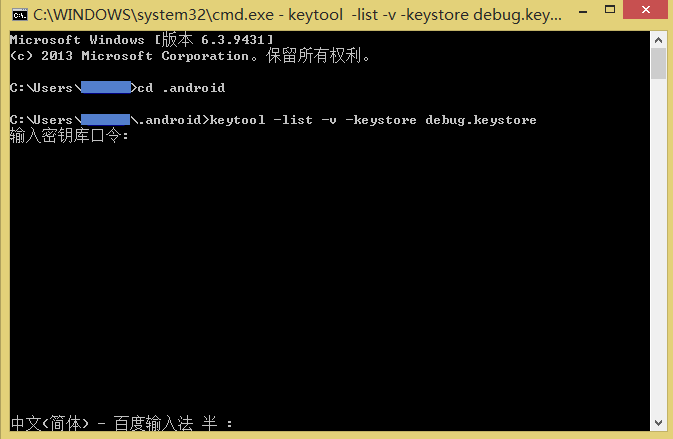
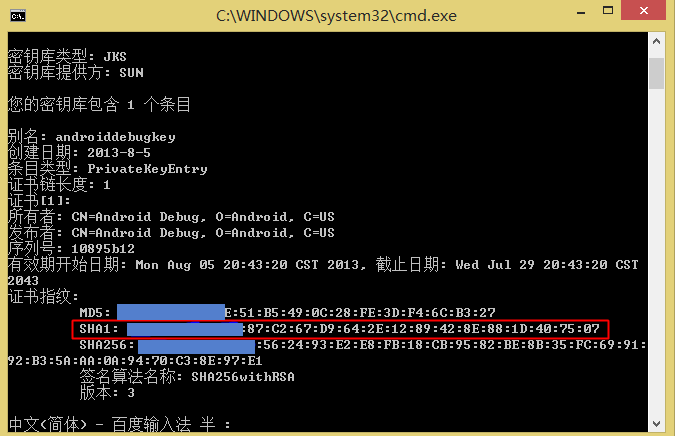
</div></div>
{{bluepoint1}}第二种方法:在eclipse中,在adt 22中直接查看
如果使用adt 22,可以在eclipse中直接查看:Windows -> Preferences -> android -> build。 如下图示: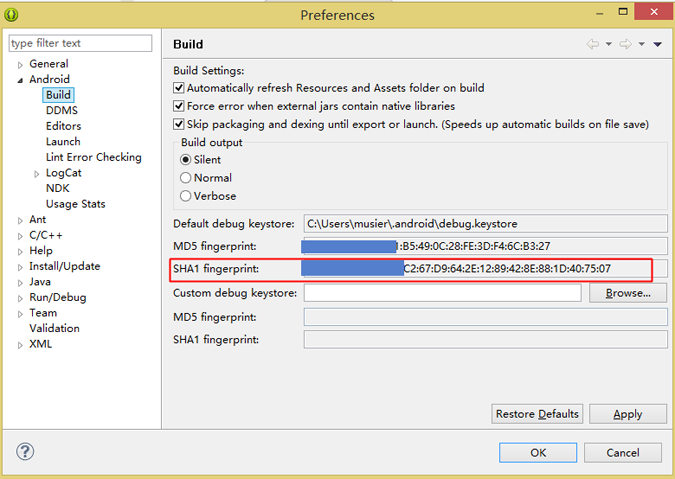
其中“SHA1 fingerprint”值即为Android签名证书的SHA1值
在输入安全码后,点击“确定”完成应用的配置工作,您将会得到一个创建的AK,请妥善保管您所申请的AK。到这您就可以使用新AK来完成您的开发工作了。
智能客服
常见问题
公众号
二维码
二维码

